WooCommerce 的盈利會員網站:一步一步
已發表: 2017-06-28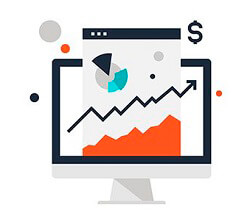
在之前關於會員插件的文章中,我們討論瞭如何使用 Supsystic 會員工具創建可盈利的會員網站 - 會員插件和會員電子商務擴展。 這部分適用於已經使用過 WordPress 市場上功能強大的在線商店之一的用戶 - WooCommerce 插件或想要將其應用於他們的業務。 如果您已經在 WooCommerce 商店的幫助下建立了一些業務,並且您喜歡此插件並希望將其用於會員業務,那麼這是個好主意。 使用 Membership WooCommerce 插件,您不僅可以通過您的內容獲利,還可以銷售一些特殊產品。
讓我們看一下具有付費會員資格的網站和具有特殊產品的在線商店的示例。 例如,您可以銷售有關營銷、網頁設計等的不同視頻和音頻課程。此外,您可以通過付費訂閱建立會員網站,並為您的客戶創建一個包含有用文章的博客。 會員網站將連接您的客戶,他們將能夠相互交流,加入包含有用內容的群組並分享他們的經驗。 此外,會員用戶將為您的網站創建有用的內容,從而促進您的工作,並吸引其他會員用戶購買您的課程。
為了使您的會員網站更具吸引力,您需要提供適當的內容訪問政策。 它應該如下所示:
- 所有訪問者都可以使用免費內容。
- 有一個免費內容僅供註冊用戶使用。
- 有僅購買了會員計劃的人可以使用的內容。
- 有專門的數碼產品
如果您實施此類內容訪問政策,您將保持最有價值的貨幣化並因免費內容而收集新成員和收入。
使用 Supsystic 插件創建會員網站
在 WordPress 上獲得網站後,您需要做的第一件事是通過 Supsystic 插件安裝和激活會員資格。
在 WordPress 管理菜單中按Plugins -> Add New ,然後在 Search 中輸入Membership by Supsystic 。 按立即安裝,然後激活插件。 激活插件後,您將進入歡迎頁面,您可以在其中查看有關會員插件的支持信息。 按照會員插件的小分步指南進行操作。
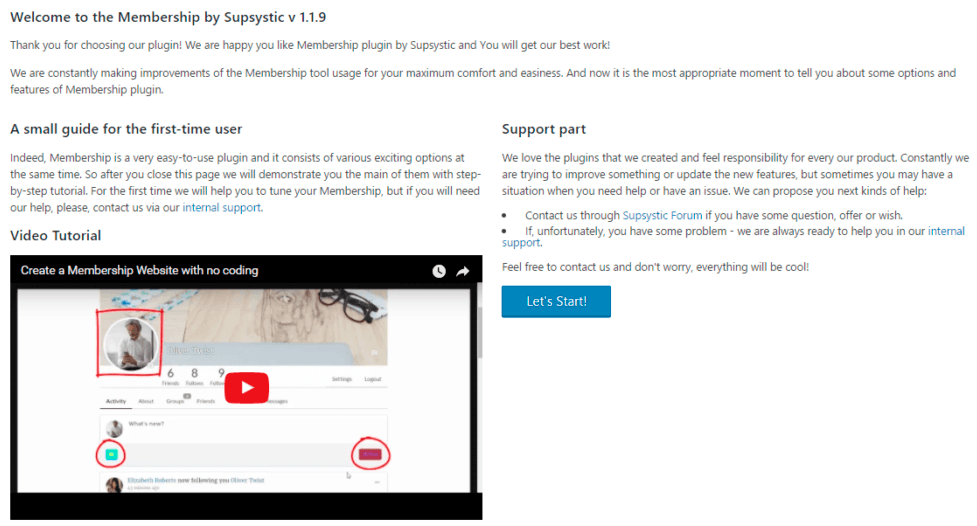
在此之後,您需要創建會員頁面。 轉到會員插件設置 ->主選項卡->頁面部分。 要一次創建所有頁面,請單擊“創建所有未分配的頁面”按鈕。
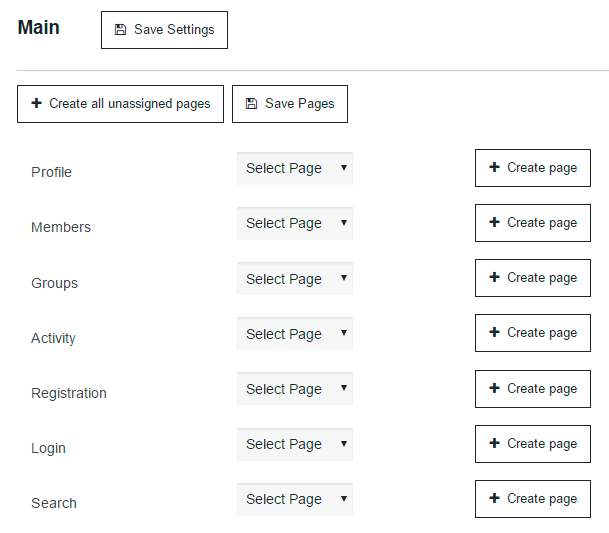
檢查 WordPress 菜單的頁面部分中創建的頁面列表。 為了為您的用戶提供適當的網站導航——最好將這些頁面添加到網站菜單中。 轉到外觀 -> 菜單。 在這裡,您將能夠將會員頁面添加到您的菜單或為您的站點創建新菜單。 將此菜單設置為頂部菜單並選擇要添加到此菜單的頁面。 按保存菜單按鈕。
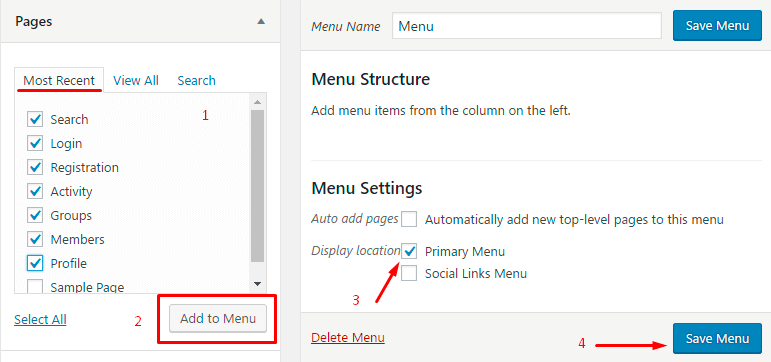
現在,創建所有頁面後,讓我們看看個人資料頁面的外觀。
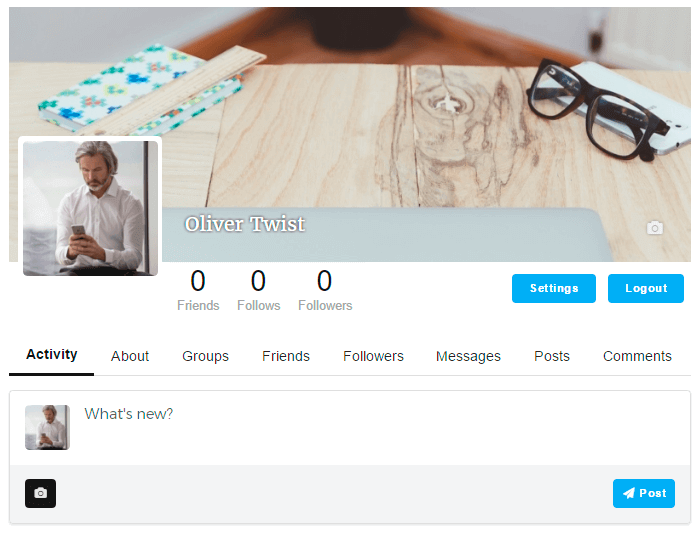
如您所見,有一個放置頭像、封面圖片和用戶名、社交計數器(關注者、關注者、朋友)的地方。 為了設置頭像的照片 - 點擊頭像 -> 上傳照片 -> 選擇照片 -> 根據需要裁剪並保存。 要為您的個人資料設置封面圖像 - 單擊封面右下角的相機圖標,然後重複上傳照片的過程。 您還可以在後端會員設置 ->個人資料選項卡中為頭像和封面照片設置默認自定義圖像。
為了使我們的會員網站更有趣,我們正在使用所有會員功能——朋友、追隨者、群組、帖子和評論。
現在讓我們看一下註冊頁面。
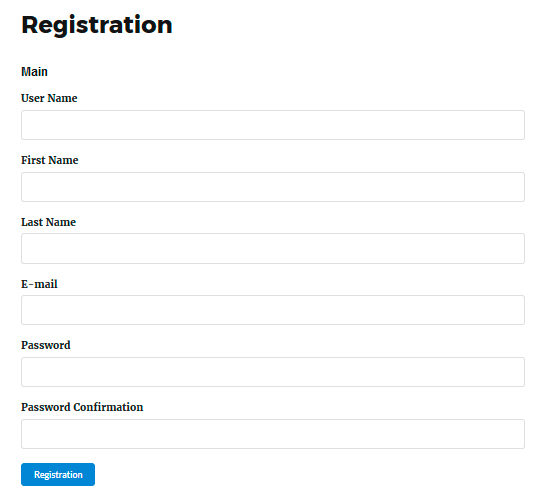
我們可以添加帶有附加字段的新部分。 轉到個人資料 -> 註冊字段。 首先,我們正在為新字段添加新部分。 單擊“添加部分”按鈕並設置名稱。 然後我們需要添加一些字段,如城市、愛好等。 單擊添加字段以執行此操作。
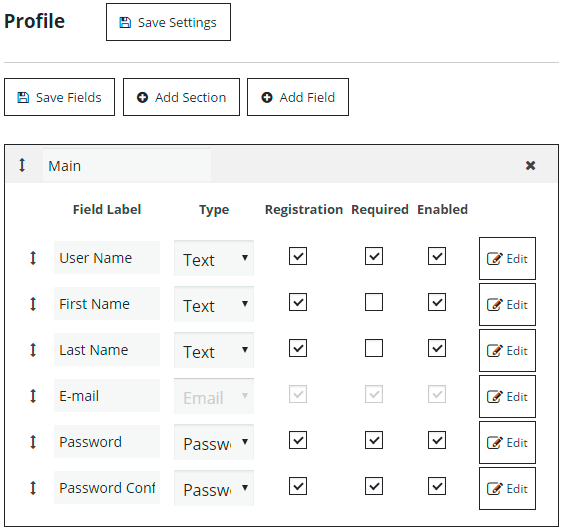
新字段的創建包括後續步驟 -
- 設置字段標籤。
- 選擇字段類型 - 文本、電子郵件、密碼、媒體、數字、日期、滾動列表、下拉列表、單選按鈕、複選框、Google Recaptcha。
- 指定字段描述。
- 選擇字段部分。
- 激活字段狀態 - 註冊、必需、啟用。
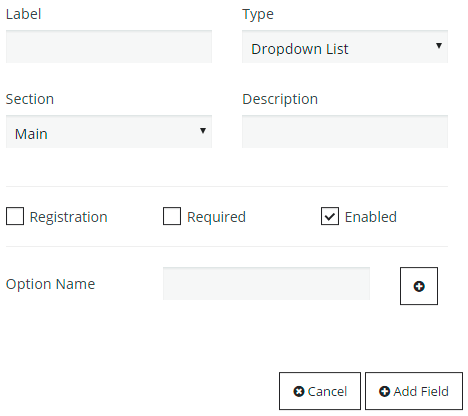
添加所有新字段後,我們需要保存字段。
不,讓我們為我們的會員網站調整角色。 會員插件默認有三個角色:
- 會員管理員- 有權訪問所有功能 - 管理區域和其他。 通常是您或您分配給此角色的人。
- 會員用戶- 已註冊您的網站的人。 購買訂閱計劃後,他可以查看付費內容。
- 會員訪客- 只能查看網站上的免費內容。
要添加新角色,請轉到角色選項卡並按添加新角色,設置名稱。 然後您可以調整此角色的設置。 我們需要為付費訂閱創建新角色 - 基本和高級 - Membership PRO Basic和Membership PRO Advanced 。 讓我們配置我們的成員角色。

會員管理員必須擁有所有權限——因此必須啟用所有復選框。
會員訪客只能查看免費內容——因此所有復選框都被禁用。
會員用戶(訂閱者)沒有管理權限,他可以刪除他的帳戶並可以訪問具有相同角色的其他訂閱者的個人資料 - 會員用戶。 他可以發送消息,可以訪問成員頁面和用戶個人資料活動頁面。 所有其他活動都受到限制。
Membership PRO Basic – 沒有管理權限,他可以刪除他的帳戶並可以訪問其他訂閱者的所有個人資料。 該角色可以閱讀和加入群組,發送和接收消息。 PRO Basic 用戶可以訪問特定頁面——成員、全球活動頁面、用戶資料活動頁面。 所有社交功能也可用。
Membership PRO Advanced角色與 Membership PRO Basic 具有相同的訪問權限,但具有此角色的用戶也可以創建自己的組。
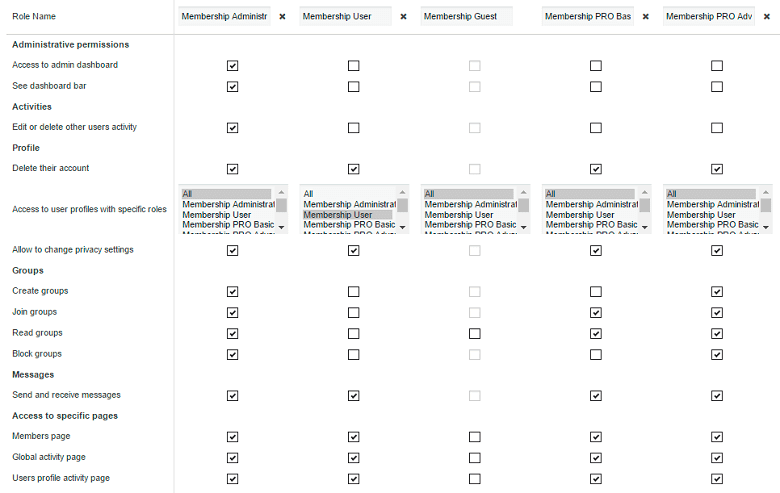
現在我們可以配置我們的 WooCommerce 商店。 如前所述,將有兩種付費會員計劃——基本和高級,我們的商店也將能夠出售不同的數字產品。 讓我們創造新產品。 轉到儀表板 -> 產品 -> 添加產品。 在這裡,您將能夠創建和設置新產品。 有關所有產品設置的更多詳細信息,請查看 WooCommerce 文檔。 除了數字產品——我們需要為付費訂閱創建產品。 設置名稱、詳細描述、價格並激活產品的“虛擬”複選框。
為了配置 woocommerce 產品和會員角色之間的連接——我們需要使用 Membership WooCommerce Extension。
安裝並激活 WooCommerce 插件後 - 轉到擴展選項卡 -> WooCommerce 部分。 讓我們為Basic Plan Subscription創建新規則。 導航到角色部分,然後單擊“添加新規則”。 選擇角色 – Membership PRO Basic並指定適當的產品。 單擊“創建規則”按鈕。 對高級計劃重複這些步驟。
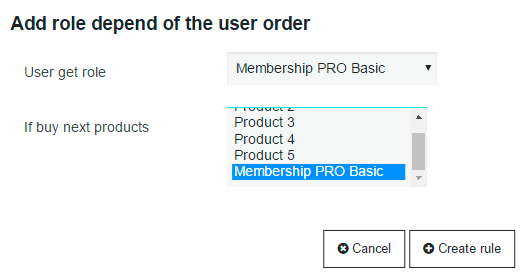
在 WooCommerce 擴展的 Main 選項卡上,我們需要啟用下一個參數:
- 當用戶購買特定產品時:分配角色 - 用戶在您的網站上購買特殊產品後,他/她將根據您在“角色”選項卡中創建的規則獲得一個新角色。
- 在個人資料中顯示購買 - 在此處打勾以讓用戶在個人帳戶中查看他們的購買。
- 在個人資料中顯示購買的產品 - 選中此選項以使用戶能夠查看他們在您的網站上購買的產品。
- 在個人資料中顯示產品評論 - 您可以啟用在用戶個人資料中顯示有關他/她購買的產品的評論。
- 在用戶設置中顯示帳單地址 - 在他/她的個人帳戶設置中打開用戶的帳單地址信息。 因此,它開始可供隨時編輯並為將來的購買而預先保存。
- 在用戶設置中顯示送貨地址 - 在他/她的個人帳戶設置中打開用戶送貨地址信息。 因此,它開始可供隨時編輯並為將來的購買而預先保存。
- 在個人資料中顯示訂單 - 在他/她的個人資料中顯示監控用戶的訂單
- 顯示個人資料中的總支出 - 打開在用戶資料中顯示總支出
- 在會員目錄中顯示訂單——讓用戶在會員目錄中看到彼此的訂單
- 顯示會員目錄中的總支出 - 激活會員目錄中每個會員的總支出計數器
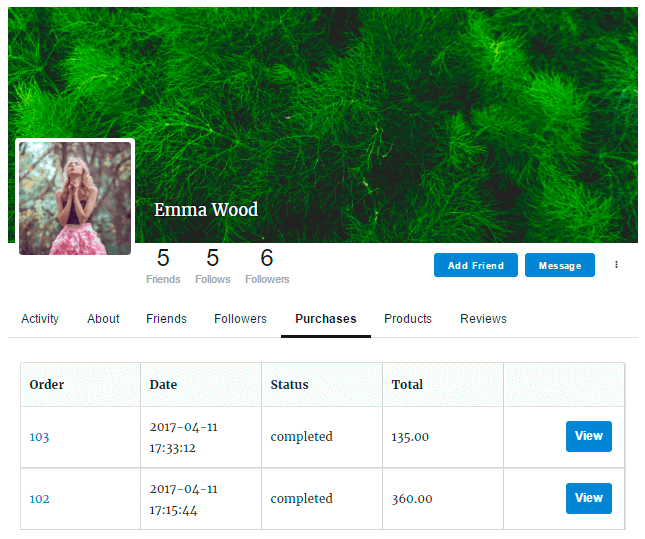
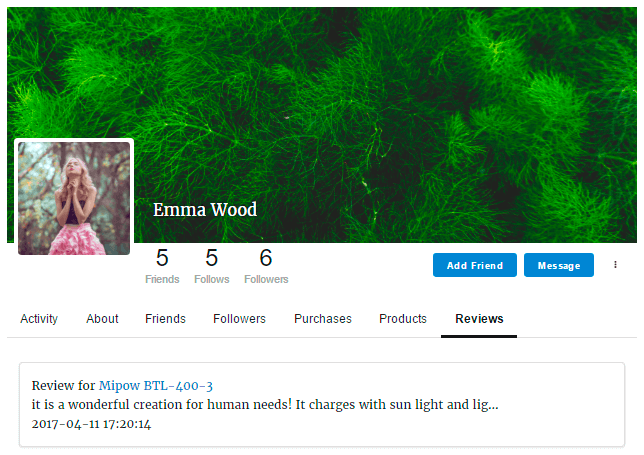
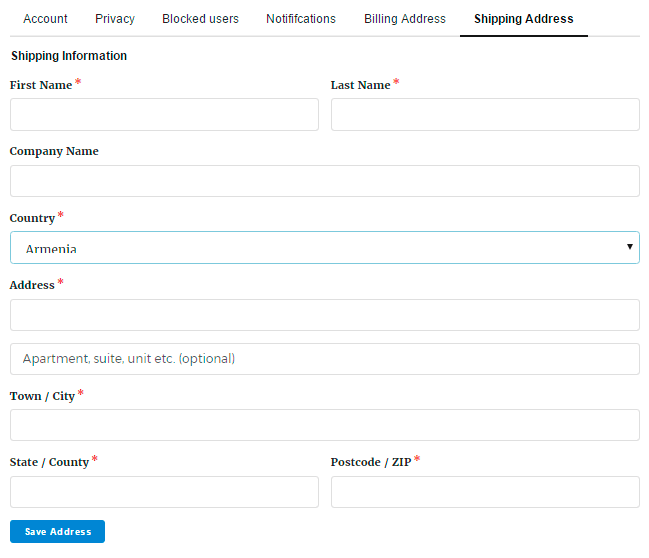
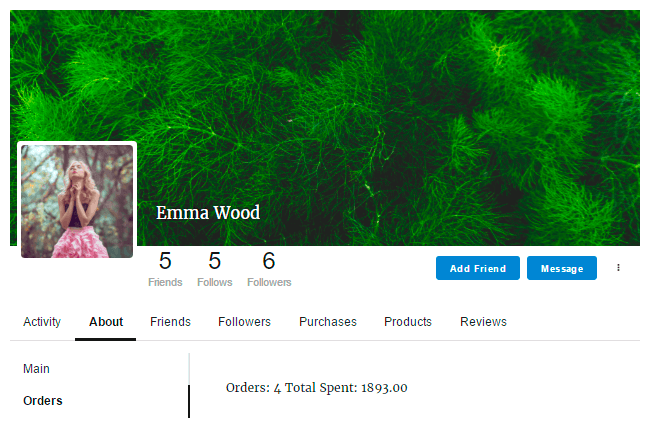
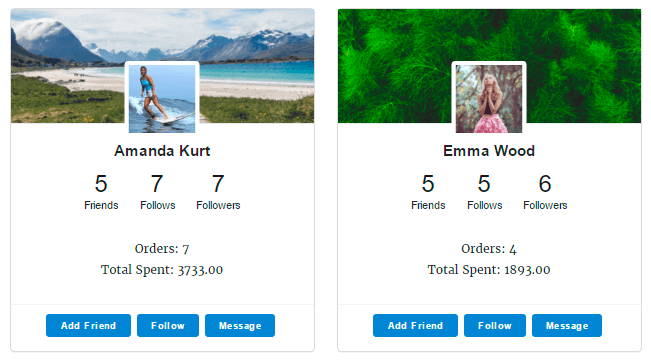
我們已經完成了配置。 現在你需要用有趣和有用的內容來填充你的會員網站——創建一些具有不同興趣的組(營銷、網頁設計等)。 有關組創建的更多詳細信息,您可以在此處找到。 除了為您的客戶創建包含有用技巧、想法和指南的博客之外,您還可以在其中不引人注意地宣傳您的產品。
總之,為您的在線業務提供了一些更有用的提示。
- 如果您想在會員訂閱計劃中包含一些付費內容(例如,博客文章),您需要再安裝一個會員擴展—— “按用戶角色限制內容” 。 它將通過限制某些用戶角色對特定帖子/頁面的訪問來幫助您通過會員網站的內容獲利。
1) 安裝並激活“按用戶角色限制內容”擴展。
2)轉到您需要的帖子/頁面,然後單擊“編輯”。
3)在帖子/頁面編輯器的右側邊欄上找到 Supystic Membership Role 部分。
4) 選擇有權訪問此帖子/頁面的成員角色。 您需要在 Membership Woocommerce 設置中選擇為會員訂閱產品創建規則的角色。
5) 發布或更新您的帖子/頁面。
有關會員 WooCommerce 集成和演示的所有優勢的更多信息,您可以在我們的 Supsystic 網站上找到,查看會員 WooCommerce 頁面和會員 WooCommerce 演示網站。
